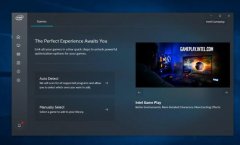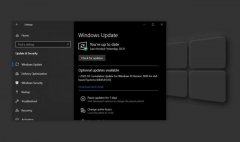[Excel]利用 Excel 2012 读取 SQL Server 数据库
[Excel]利用 Excel 2012 读取 SQL Server 数据库
进入 Excel 之后,选择“数据”→“从其他来源”→“从 SQL Server”

选择要连接的数据库,输入“服务器名称”和“登入认证”的资讯。

挑选数据库和数据表

完成数据设定

一般来说按下“确定”就可以了;如果担心数据过重载入过久的话,可以选择“内容”,来做进一步的调整

此时可以选择“定义”的页签,将“命令类型”更改为“SQL”,并且调整“命令文字”,将原本是指定数据表名称改成 SQL 语法,要注意不要搞换双引号和单引号的使用。

如果取出的数据不是你所想要的话,则可以再选择“内容”

按下“名称”旁边的按钮

就可以再重新调整 SQL 语法来变更数据检索的条件

以上主要是透过 Excel 来直接读取数据,但这样会比较麻烦一点,如果是采用 64 位的 Excel 的话,则可以试试看使用 PowerPivot 的方式把所有数据给载入,然后再下条件过滤也是一种方式。
原文:大专栏 [Excel]利用 Excel 2012 读取 SQL Server 数据库
温馨提示: 本文由Jm博客推荐,转载请保留链接: https://www.jmwww.net/SQL/21104.html